Люди часто сталкиваются с необходимостью переноса контактных данных между сотовыми. Чтобы не добавлять каждую запись заново и по отдельности предусмотрены функции экспорта и импорта. Иногда потребители путают эти понятия. Статья поможет разобраться, чем различаются два термина, и покажет, как совершаются такие процессы в современных смартфонах.
Что значит импорт и экспорт контактов в телефоне
Говоря простым языком, импорт — это добавление, а экспорт — изъятие.
Что такое импорт и зачем он нужен
Импорт — добавление контактных данных в приложение на девайсе с внутреннего хранилища, SIM- или MicroSD-карты.
Нужен он при смене пользователем мобильного устройства и необходимости перенести значения с SIM-карты. Этот процесс находит применение при восстановлении данных с резервной копии.
Экспорт и его функции
Экспортом называется перенос контактных данных на мобильном девайсе во внутренний или внешний накопитель либо на SIM-карту.
Основными его функциями являются перемещение текстовой информации между сотовыми либо на SIM-карту и создание Backup’а (резервной копии). Процесс бывает полезен при освобождении места на накопителе. Но это актуально лишь для старых сотовых, где максимальное количество имен в телефонной книге небольшое.
Импорт и экспорт JavaScript. На реальном примере
В чем ключевые отличия импорта от экспорта
Импорт и экспорт контактов в телефоне отличаются тем, что в первом происходит добавление информации в список номеров, а во втором сведения, наоборот, изымаются оттуда. Разница в том, что экспортировать данные обычно означает записать текст в память девайса, а импортировать контакты — это значит считать сведения с файла, находящегося на устройстве.
Как экспортировать и импортировать контакты
Экспортировать или импортировать контакты на Android-устройствах можно несколькими способами. Первый — через стандартное приложение « Контакты » на телефоне, второй — используя сторонний софт.
Используя Google-аккаунт
Перенести номера на аккаунт Google можно таким образом:
- Открыть « Контакты » на устройстве.

- Тапнуть на значок « Меню ».

- Выбрать « Настройки » и «Экспорт контактов ».
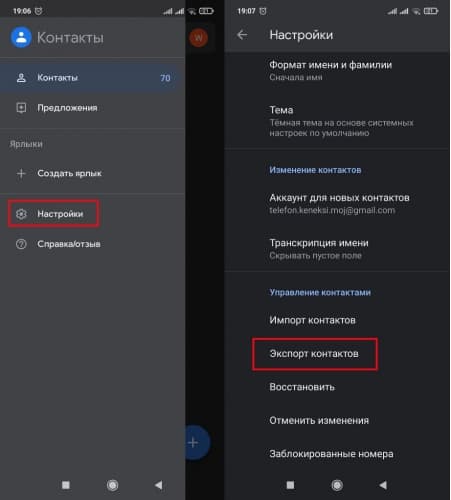
- Указать место для передачи сведений.

- Коснуться « Экспортировать в VCF-файл » или « Сохранить ».
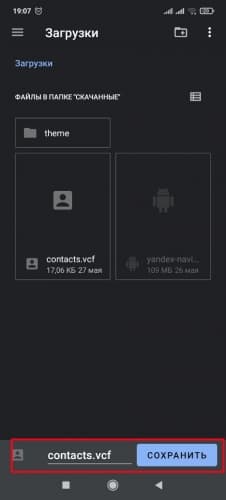
ИМПОРТ И ЭКСПОРТ ОТ ОБЩЕСТВОЗНАЙКИ
Внимание! Добавить данные на девайсах с ОС Android можно с SIM-карты или виртуальной карточки, находящейся в памяти аппарата.
Для извлечения с SIM понадобится произвести следующие действия:
- Вставить СИМ-карту в смартфон или планшет.
- Открыть программу, содержащую номера на Android-устройстве.

- Коснуться значка « Меню ».

- Тапнуть « Настройки », « Импорт контактов ».
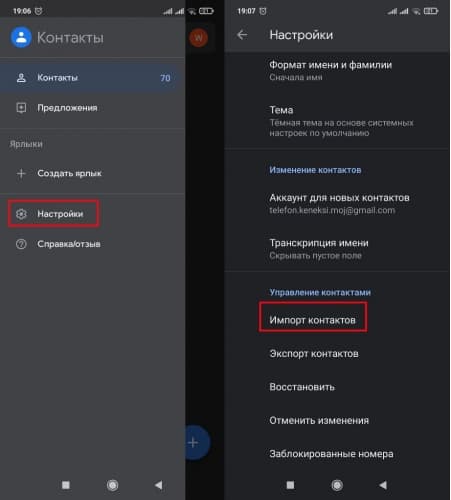
- Нажать на пункт « SIM-карта » (в некоторых версиях ОС предлагает выбор оператора). Указать аккаунт для сохранения материала.
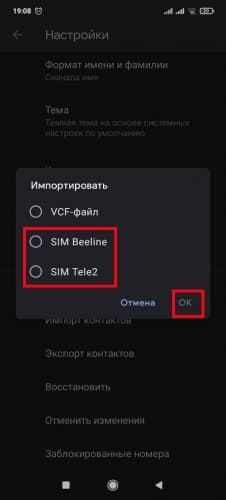
Если сведения находятся в специальном документе формата . vcf , импорт производится так:
- Перейти в приложение « Контакты ».

- Произвести нажатие на виртуальную кнопку « Меню » в левом верхнем углу экрана.

- Затем на « Настройки » и « Импорт контактов ».
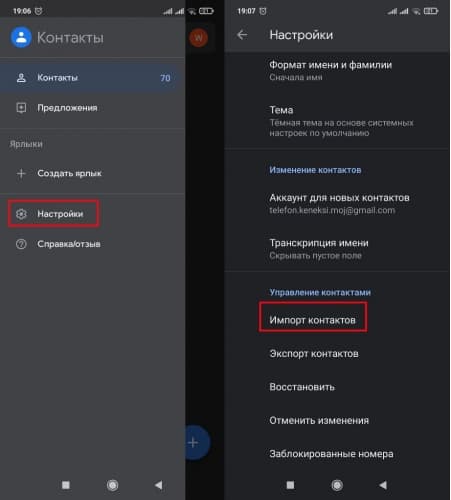
- Выбрать « VCF-файл ». Из предложенных аккаунтов указать тот, где требуется сохранить контактные данные.
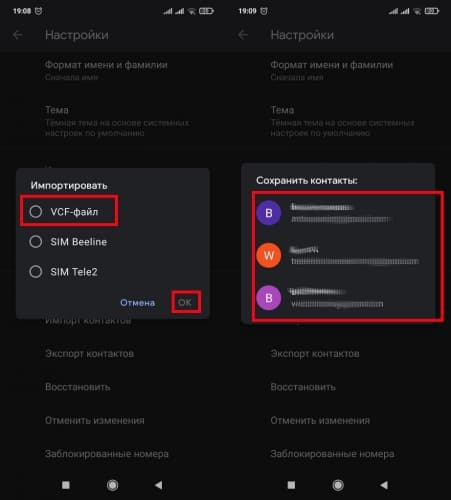
- Найти и открыть документ . vcf , откуда будут извлечены значения.
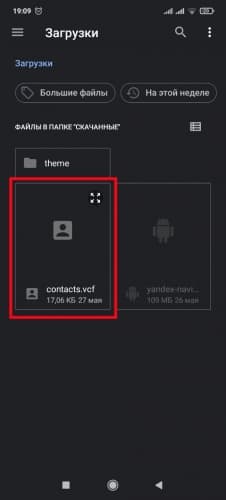
Через сторонние приложения
Перенос информации с мобильных устройств можно осуществить с помощью компьютерной программы MOBILedit .
Экспортировать контакты с помощью MOBILedit можно следующим образом:
- В самой программе перейти на вкладку « Телефон/Phones », далее указать « Соединение/Connection Wizars » (в последней версии утилиты кнопка доступна на стартовой вкладке).
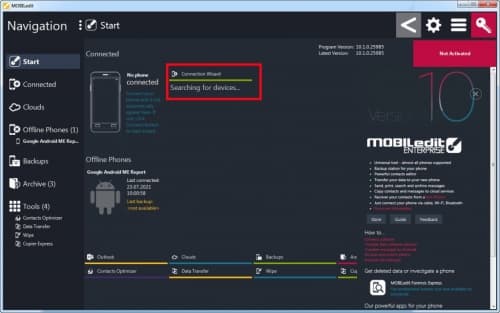
- В появившемся окне выбрать PC Sync или Cable (в зависимости от версии программы).
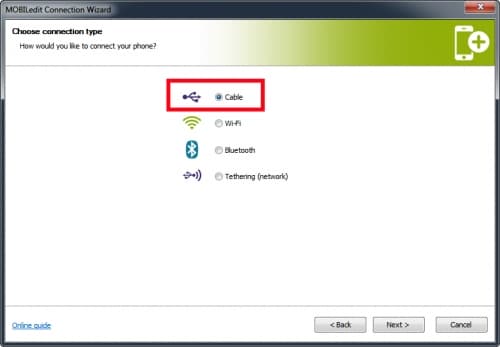
- Перейти в настройки мобильного телефона и кликнуть на пункт « Система » или « Расширенные настройки ».
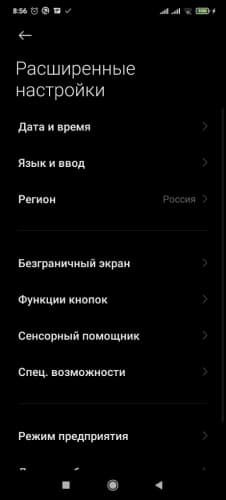
- Выбрать строку « Для разработчиков ».
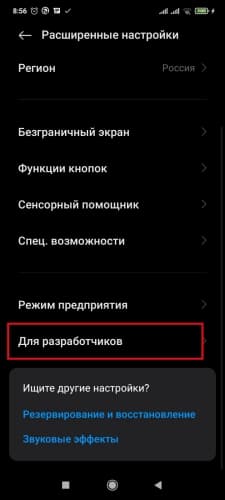
- Если этой надписи нет, открыть пункт « О телефоне » и тапнуть несколько раз на « Номер сборки » или « Версия MIUI » до появления соответствующего уведомления.
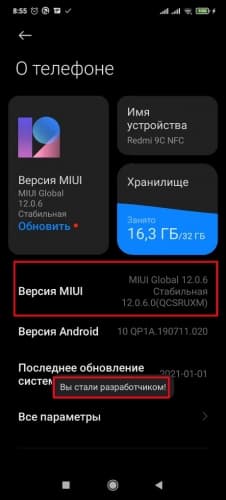
- После этого в настройках для разработчиков включить « Отладку по USB ».
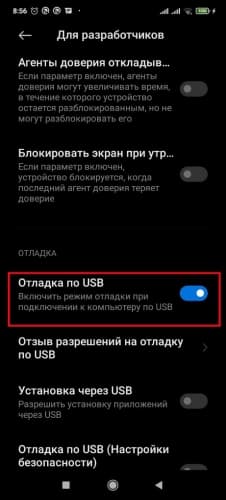
- Теперь с ПК кликнуть на пункт « Phonebook », находящийся на панели MOBILedit’а.
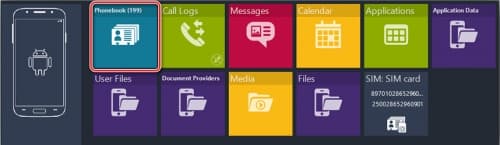
- Выбрать, какие именно нужно экспортировать контакты.
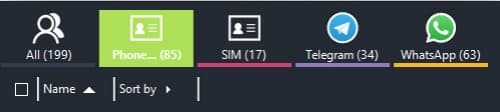
- Выбрав контакты, нажать кнопку « Экспорт/Export ».
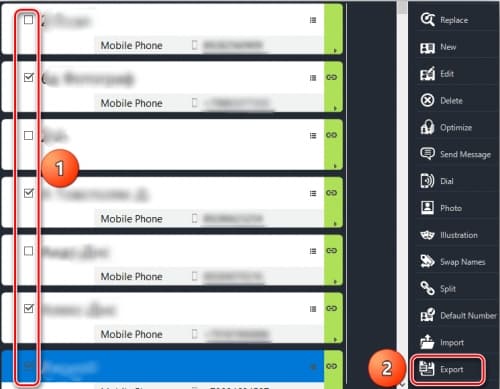
- Указать тип файла CSV и путь сохранения его на компьютере.
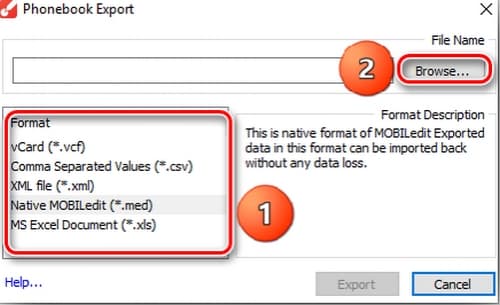
Импортировать контакты в данной утилите ещё проще. Требуется совершить следующие действия:
- Подключить смартфон к компьютеру.
- Открыть пункт « Импорт/Import » в программе MOBILedit .
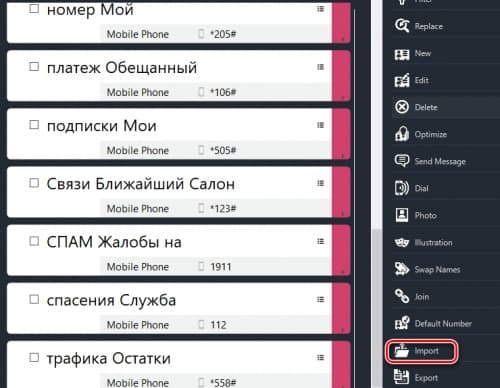
- Выбрать файл, полученный при экспорте, и кликнуть на « Import ».
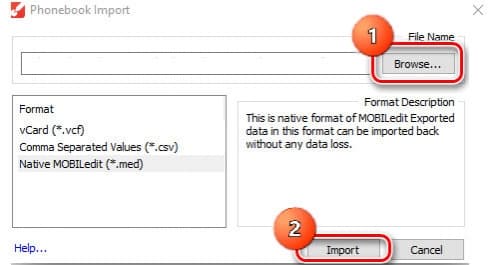
Достоинствами программы MOBILedit являются поддержка большого количества моделей телефонов (не только смартфонов с ОС Android) и возможность экспорта в CSV-файл, который беспрепятственно открывается в Microsoft Excel. Но у приложения есть и недостатки: отсутствие русского языка и платная лицензия.
Источник: programmy-dlya-android.ru
Способы переноса контактов с телефона.
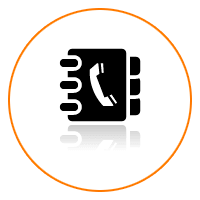
Здравствуйте дорогие читатели. Как перенести контакты со старого телефона на новый? Как бы сохранить свои контакты из телефона, чтобы в последующем перенести их на новый?
Подобные вопросы приходят в голову многим пользователям телефонов. Сегодня я постараюсь дать вам на них исчерпывающий ответ.
Статья содержит много иллюстраций, поэтому предупреждаю тех, у кого не безлимитный траффик
Перенос контактов в целях последующего восстановления.
В современном мире мобильный телефон сильно ускорил и упростил жизнь не только деловых людей, но и простых жителей земли. В телефоне, в справочнике контактов хранятся номера наших любимых, близких, друзей и деловых партнеров. Иногда, потеря самого мобильника не стоит так дорого, как безвозвратная утеря списка контактов с телефонными номерами в его справочнике.
Контакты могут быть утеряны например при сбросе настроек телефона до заводских, при перепрошивке телефона, при утере самого телефона, при сбое, дети могут случайно удалить и т.д. Поэтому, рано или поздно все начинают задумываться над тем, как обезопасить контакты в телефоне от этих напастей.
Существует несколько способов переноса телефонных контактов для их сохранения и последующего восстановления в нужный момент. Но, нам ведь нужно после сохранения контактов еще и восстановить их в нужный момент. А это из-за того, что существует несколько разных операционных систем (Android, WindowsPhone, IOS) представляет собой некую проблему. Проблема решается просто. Будем сохранять контакты в формате, который поддерживается всеми перечисленными мобильными ОС, а именно в формате .vcf — vCard.
Перенос контактов (экспорт) из телефона в формате vCard
vCard — это специальный формат для обмена визитками. Имеет расширение .vcf . Данный формат поддерживается основными мобильными ОС. Это Android, IOS, WindowsPhone, а также другими современными мобильниками на других платформах. Данный формат позволяет переносить контакты без потери информации.
Если мы экспортируем контакты на sim-карту, а потом в новом телефоне сделаем их импорт на мобильник, то часто полное имя контакта сокращается до определенного количества символов. Кроме этого теряется информация об e-mail, теряются адреса и т.д.
Экспорт (перенос) контактов из android.
Для экспорта контактов в формате .vcf с платформы андроид переходим в приложение «Контакты». 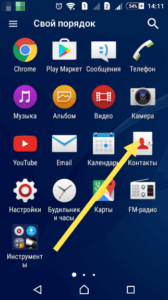 Далее переходим в контекстное меню. В разных устройствах это делается по разному. Но как правило переход в контекстное меню осуществляется нажатием на кнопку в виде трех точек либо трех полосок.
Далее переходим в контекстное меню. В разных устройствах это делается по разному. Но как правило переход в контекстное меню осуществляется нажатием на кнопку в виде трех точек либо трех полосок.
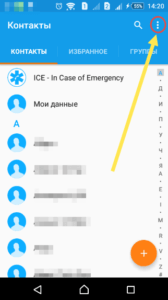 В контекстном меню (опять же для разных устройств по разному — опции, дополнительно) переходим по ссылке «Экспортировать контакты».
В контекстном меню (опять же для разных устройств по разному — опции, дополнительно) переходим по ссылке «Экспортировать контакты».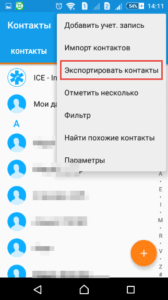
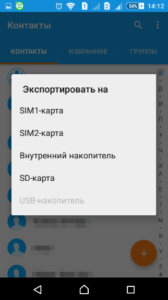 После экспорта вы получите файл с расширением .vcf
После экспорта вы получите файл с расширением .vcf
Экспорт (перенос) контактов из Google.
В Android если включена синхронизация контактов с профилем Google, то они хранятся на их серверах в профиле пользователя. Чтобы управлять своими контактами на Google переходим в сервис «Контакты Google» по адресу contacts.google.com
Здесь слева будет меню, в котором жмем кнопку «Еще». 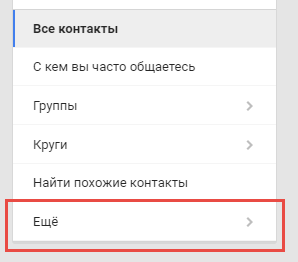 Меню раскроется и дальше жмем кнопку «Экспортировать». Если вы находитесь в новом интерфейсе сервиса, то вам предложат перейти на старую версию (во всяком случае на момент написания статьи было так).
Меню раскроется и дальше жмем кнопку «Экспортировать». Если вы находитесь в новом интерфейсе сервиса, то вам предложат перейти на старую версию (во всяком случае на момент написания статьи было так).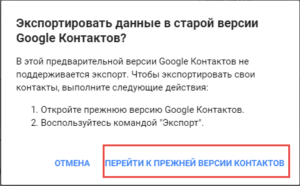 Можно также сразу зайти на старую версию, нажав в меню новой версии ссылку «Вернуться к старой версии».
Можно также сразу зайти на старую версию, нажав в меню новой версии ссылку «Вернуться к старой версии».
В старой версии устанавливаем галочки перед теми контактами, которые хотим перекинуть на другой носитель и далее жмем кнопку «Еще» —> «Экспорт». Можно также сразу выбрать все контакты установив галочку в верхней строке. Все это видно на скриншоте ниже.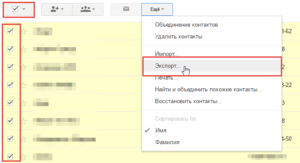
Далее откроется окно в котором нам остается выбрать формат экспортируемых контактов и нажать кнопку «Экспорт».
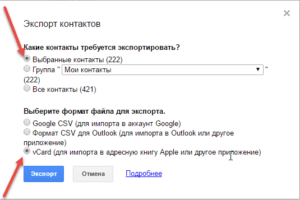 Контакты будут загружены браузером в формате vCard на ваш компьютер.
Контакты будут загружены браузером в формате vCard на ваш компьютер.
Экспорт (перенос) контактов из WindowsPhone.
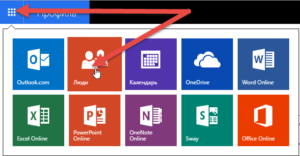
У WindowsPhone контакты синхронизируются с их облачным сервисом live.com . Чтобы воспользоваться данным сервисом у вас должен быть зарегистрирован профиль на microsoft.com . Чтобы перенести контакты нам надо зайти на их сервисе в свой профиль profile.live.com и нажав на кнопку меню (смотрите рисунок ниже) выбрать сервис «Люди».
Далее жмем в меню кнопку «Управление» —> «Экспорт контактов». Откроется справа окно где выбираем «Все контакты» и формат (к сожалению тут формат экпорта имеет только один вариант — «Microsoft Outlook CSV») и жмем на верху кнопку «Экспорт».
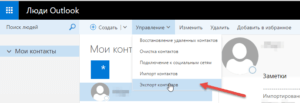
Что касается формата выгрузки — экспортированные таким образом контакты можно импортировать в Google контакты и уже оттуда выгрузить в формате vCard, чтобы не было проблем с их дальнейшим восстановлением уже непосредственно на телефоне.
Экспорт (перенос) контактов из IOS.
Для iPhone, чтобы перенести контакты из телефона, сначала нужно включить синхронизацию контактов с сервисом iCloud. После синхронизации заходим на страницу www.icloud.com и там выбираем раздел «Контакты». 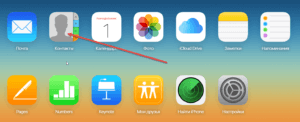
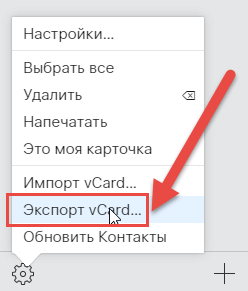 Из открывшегося меню выбираем пункт «Экспорт vCard». Далее жмем сохранить и будут выгружены все контакты из iCloud в одном файле формата .vcf .
Из открывшегося меню выбираем пункт «Экспорт vCard». Далее жмем сохранить и будут выгружены все контакты из iCloud в одном файле формата .vcf .
Восстановление (импорт) контактов на телефоне [vCard]
Выше в статье, мы с вами узнали как перенести контакты из телефона на другой носитель для их сохранения. Теперь надо узнать как их восстановить в случае необходимости. Восстановление контактов я покажу также на примере выше перечисленных ОС и сервисов. В принципе более или менее подготовленный пользователь сможет сделать это и без подсказок, но у нас на сайте могут присутствовать и совсем не подготовленные люди, поэтому начнем.
Импорт (восстановление) контактов в android из vCard.
Чтобы восстановить контакты в андроид нам нужно импортировать их из vcard файла с расширением .vcf Для этого заходим в «Контакты», жмем кнопку контекстного меню и из выпадающего списка выбираем пункт «Импорт контактов».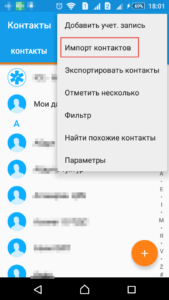 Далее выбираем место где у вас хранится бекап контактов. В моем случае это SD-карта.
Далее выбираем место где у вас хранится бекап контактов. В моем случае это SD-карта.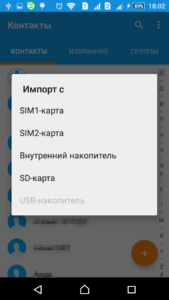 Система сама найдет файл, если таковой есть (как правило он хранится по пути SD-картаSystemPIM).
Система сама найдет файл, если таковой есть (как правило он хранится по пути SD-картаSystemPIM). 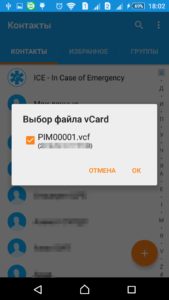 Выбираем его и жмем ок. (в примере адроид версии 5.1.1 на телефоне Sony).
Выбираем его и жмем ок. (в примере адроид версии 5.1.1 на телефоне Sony).
Импорт (восстановление) контактов в android из Google.
Здесь ничего сложного нет. Можно просто включить синхронизацию с сервисами Google и включить синхронизацию контактов. Для этого заходим в «Настройки» —> «Аккаунты» и там выбираем Google (подразумевается, что учетная запись у вас есть и вы ее уже добавили в аккаунты).
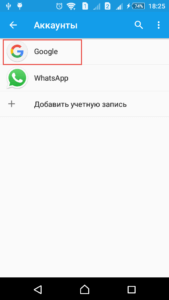 Жмем на свою учетку и выбираем, что должно синхронизироваться на телефоне.
Жмем на свою учетку и выбираем, что должно синхронизироваться на телефоне.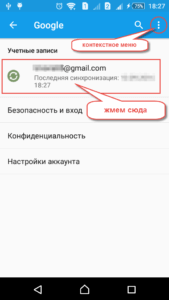 В нашем случае это «Контакты».
В нашем случае это «Контакты».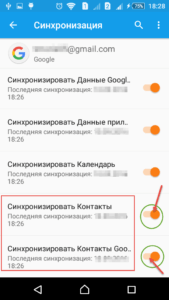 Активируем их, жмем в правом верхнем углу кнопку контекстного меню и выбираем пункт «Синхронизировать сейчас».
Активируем их, жмем в правом верхнем углу кнопку контекстного меню и выбираем пункт «Синхронизировать сейчас».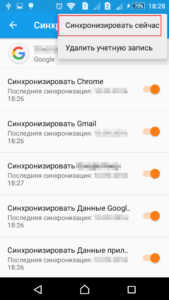
Импорт (восстановление) контактов в IOS.
На IOS устройства контакты можно импортировать несколькими способами. Перечислим их, а об одном самом легком остановимся подробнее:
- Импорт через iTunes
- Импорт через iCloud
- Импорт через CopyTrans Contacts (служба для экспорта-импорта контактов на iOS-устройство)
- Импорт с помощью приложений из AppStore (ExcelКонтакты, Contacts Backup — IS Contacts Kit и т.п.)
- Импорт из файла vcard — .vcf
Самый легкий способ это отправить себе по почте файл vcard с контактами и открыть его в почте на IOS устройстве. И будь то iPhone или iPad сами предложат вам внести контакты в справочник.
P.S. Про WindowsPhone восстановление я надеюсь уважаемые читатели допишете в комментариях. Там для импорта контактов из других сервисов, нужно чтобы они были в формате .csv , т.е. таблицы exel. Иначе они импортируются не правильно. А расписывать все это дело не имеет смысла. Статья и так получилась очень большой.
Возможно, я напишу об импорте контактов в WindowsPhone в отдельной статье.
Если вам понравилась эта статья, то пожалуйста, оцените её и поделитесь ею со своими друзьями на своей странице в социальной сети.
Источник: pc-assistent.ru
Импорт и экспорт задач в программе MS Project.

Почему желательно не создавать структуру проекта с нуля, а применять импорт и экспорт задач? При создании и отслеживании проектов довольно часто приходится сталкиваться с ситуацией, когда одни и те же этапы повторяются в различных проектах. Это может быть этап предварительной подготовки. Это может быть этап разработки чертежей, это может быть этап закупки.
Аналогичная ситуация может происходить и в случае реализации однотипных проектов. Например, если компания занимается реализацией коттеджей с схожей планировкой, то неудивительно, что порядок выполнения задач будет совпадать. Аналогично будут совпадать и наименования выделенных ресурсов. Поэтому, чтобы избежать дублирования в создании таких этапов используется импорт и экспорт задач между проектами.
Экспорт задач в MS Project.
Открываем файл, содержащий перечень нужных задач. Выбираем представление «Диаграмма Ганта» или «диаграмма Ганта с отслеживанием». Если нужно экспортировать все задачи проекта, то можно развернуть их полностью. В то же время никто не запрещает скопировать несколько этапов из проекта в новый документ, предварительно выбрав нужные задачи.

В последнем случае Project выдаст ошибку о несоответствии последовательности. Ее можно смело игнорировать. После вставки скопированных этапов надо открыть свойства задач, убрать зависимости или поменять номера ID.



Запустится мастер экспорта. На первом этапе мастер попросит уточнить, будут ли экспортированы отдельные данные или весь проект. Как ни странно, но даже если вы выберете экспорт только выбранных данных, экспортированы будут все задачи. Поэтому не поленитесь. Скопируйте задачи нужного этапа в отдельный файл проекта и экспортируйте данные из данного файла.

На следующем шаге мастера выбираем создание новой схемы и на следующем шаге выбираем конкретные данные для экспорта. В нашем случае это задачи. Если выбрать использование существующих схем, то станет доступен выбор различных вариантов для создания отчетов.
В итоге после выбора новой схемы выбираем экспорт только задач.

В конце указываем имя для таблицы, затем задаем экспортируемые поля. Из всего списка достаточно добавить:
- Режим задачи;
- Тип;
- Уровень структуры;
- Название;
- Длительность.
Выбор остальных полей не требуется. В итоге список задач будет сохранен в отдельном файле Excel.

Импорт задач.
Для вставки экспортированных задач в новый или существующий проект надо его создать или открыть. После этого перейти на вкладку «файл», выбрать команду «открыть» и указать файл Excel с экспортированными задачами. Запустится мастер импорта. Прежде всего необходимо указать вариант импорта. Это может быть создание нового проекта, добавление данных в активный проект или объединение данных с активным проектом.

После выбора нужного варианта отмечаем задачи как вариант данных для импорта. На последнем этапе выбираем таблицу и соответствие между ее полями и полями MS Project.


Результат зависит от выбора назначения импорта. Если было выбрано создание нового проекта, то будет создан отдельный проект, содержащий импортированные задачи с сохраненной структурой. Если же выбрать добавление к активному проекту, то задачи будут добавлены в конце существующего проекта. Вставленные задачи будут вложенными для последней суммарной задачи в списке.
Заключение.
После создания зависимостей структура проекта будет закончена. Останется изменить дату начала или окончания в зависимости от типа проекта. Следом уже можно переходить к назначению ресурсов. В результате в случае наличия разных вариантов экспортированных задач время создания сокращается. Добавление отдельных этапов вместо многочасовой работы занимает несколько минут.
Таким образом, импорт и экспорт задач в MS Project позволяет собирать элементы структуры проектов. Она создается из заранее экспортированной структуры из отдельных суммарных и обычных задач. Надо учесть, что сами проекты тоже можно рассматривать как суммарные задачи. Поэтому таким способом можно объединять связанные проекты вместе для общего отслеживания и руководства.
На этом данный урок можно закончить. Всем удачи и успехов в работе!
понравилось 224 Не нравится 28
481 0 0 cookie-check Импорт и экспорт задач в программе MS Project. no
Похожие записи:
- Обработка значений дат в программе Excel
- Список горячих клавиш в MS Project 2013
Источник: office-study.ru
Что значит импортировать и экспортировать контакты в телефоне
Пользователи часто сталкиваются с необходимостью перенести часть информации на другое устройство. Функции импорта и экспорта предназначены для удобства людей. Однако между этими двумя процедурами есть разница. Разберемся же, что такое импорт и экспорт, чем они отличаются друг от друга и как с их помощью делать операции.

Что значит импорт контактов
Импорт контактов – это добавление информации с внутреннего хранилища в приложение, которое может находиться на устройстве. Операция необходима в случае смены мобильного устройства пользователем и необходимости импортировать контакты с сим-карты. С помощью импорта возможно восстановить сведения с резервной копии.
Что значит экспорт контактов
Экспорт контактов – это обратное действие. Главное отличие экспорта от импорта на Хонор в том, что первый случай может означать, что информацию можно удалить, а во втором добавить. В ходе этой операции производится перенос адресов в смартфоне на sim, либо внутренний или внешний накопитель. Экспорт может обозначать перенос информации на другой сотовый телефон, сим-карту или создать резервную копию. Операция будет полезна при желании освободить место на накопителе.


- Из предложенного выбора выбрать вкладку “Импорт”.


- После этого надо выбрать то место, где хранится бэкап информации на телефоне. Система сама выберет нужный файл.

- После того, как файл найден, нужно нажать “Ок”.
Импорт или восстановление контактов в Android из Google
При переносе через Google в Самсунг нет сложностей. Для удобства возможно установить синхронизацию с Google. Следует выполнить следующие шаги:
- Зайти в “Настройки” и далее “Аккаунты”.

- Выбрать Google и затем личную учетную запись, после чего выбрать то, что нужно синхронизировать.

- Активизировать их, нажать “Синхронизировать сейчас” в появившемся поле.

Импорт или восстановление данных в IOS
Импорт в IOS может быть произведен несколькими способами. Должа быть установлена любая программа: iTunes, iCloud, CopyTrans Contacts, App Store, файл vcard. С помощью iCloud можно быстро выполнить импорт данных, для этого нужно:
- Перейти в мобильном устройстве на сайт облачного хранилища и зайти в личную учетную запись.
- В разделе “Настройки” зайти в раздел “Дополнительно”.
- Нажать “Восстановление”.
- Выбрать отрезок времени, за который следует вернуть данные.
- Подтвердить операции и нажать “Восстановить”.
Инструкции по экспорту
Специальный формат vCard с расширением .vcf доступен для всех операционных систем. Благодаря этому формату возможно экспортировать нужную информацию без удаления необходимых составляющих. Рассмотрим некоторые варианты процедуры.
Экспорт или перенос из Android
Экспорт из Андроид подразумевает транспортировку в .vcf файл. Необходимо выполнить следующие шаги:
- Зайти в приложение “Контакты” и перейти в меню.
- В открывшемся поле перейти по ссылке “Экспортировать”.

- Появится список мест, куда возможно отправить всю информацию. Стоит выбрать желаемый вариант.
Экспорт или перенос из Google
На Android возможно установить синхронизацию с личной записью в Google. Для начала управления адресами через Google, следует зайти в “Контакты Google”. После переноса выполняются следующие шаги:
- Нажать в меню слева кнопку “Еще”.
- В открывшемся поле меню нажать “Экспортировать”.
- При необходимости возможно войти в устаревшую версию сервиса. Для этого есть ссылка “Вернуться к старой версии”.
- Установить галочки напротив тех данных, которые должны быть перенесены.
- После этого пройти по ссылке “Еще” и нажать “Экспорт”.
- После нажатия кнопки “Экспорт” файлы будут транспортированы в формате vCard на компьютер.

Экспорт или перенос из Windows Phone
Контакты в Windows Phone синхронизированы со специальным сервисом, который доступен при наличии регистрации в Microsoft.
- В профиле нажать на ссылку “Меню” и затем выбрать окно “Люди”.
- В меню нажать “Управление” и после этого “Экспорт контактов”.
- В открывшемся окне нажать на кнопку “Все контакты”.
- Далее выбрать “Экспорт”.
Экспорт или перенос из IOS
Для перемещения контактов с iPhone, необходима синхронизация с сервисом iCloud. Для того, чтобы перенос осуществился, нужно выполнить следующие операции:
- Выбрать раздел “Контакты”.
- Будет открыта страница, отображающая список адресов. Нужно нажать на иконку в виде шестеренке в углу снизу.
- Далее выбрать “Экспорт vCard”.

Полезные советы
Для того, чтобы не потерять и не искать данные когда меняется номер мобильного телефона или в случае других возможных случаев, необходимо соблюдать некоторые правила. Трудности исчезнут, если изначально синхронизировать все данные с сервисами.
Например, синхронизация с аккаунтом Google считается распространенным вариантом. На iPhone возможно настроить учетную запись Google для копирования адресов. Если же аккаунта нет, то импорт и экспорт поможет сохранить память в контактах, но на это потребуется время.
Как стало понятно, перенести контакты с одного устройства на другое, несложно. Операции возможно делать на мобильных устройствах, у которых разные ОС. Чтобы не потерять информацию, следует придерживаться нескольких правил. Инструкции по восстановлению помогут даже в затруднительной ситуации сделать импорт или экспорт информации.
С первым личным «смартфоном» Siemens a50 в школе, начал серьезно интересоваться телефонами. Прошёл долгий путь от продавца-консультанта в Связном, до мастера по ремонту. Помогу профессионально разобраться в любом вопросе от выбора нужной модели до консультации в неполадках с технической и программной частью устройства. Обращайтесь 🙂
Оставьте комментарий, вопрос эксперту или отзыв Отменить ответ
MichaelCruit
Россияне, Остановите Путина! Подумайте, ради чего вашим сыновьям братьям и отцам искать Смерть на украинской земле! Остановите Путина, протестируйте против войны!
Источник: mobiltop.ru